配置与ASDM的Active Directory集成,以实现单点登录和强制网络门户身份验证(机上管理)
下载选项
非歧视性语言
此产品的文档集力求使用非歧视性语言。在本文档集中,非歧视性语言是指不隐含针对年龄、残障、性别、种族身份、族群身份、性取向、社会经济地位和交叉性的歧视的语言。由于产品软件的用户界面中使用的硬编码语言、基于 RFP 文档使用的语言或引用的第三方产品使用的语言,文档中可能无法确保完全使用非歧视性语言。 深入了解思科如何使用包容性语言。
关于此翻译
思科采用人工翻译与机器翻译相结合的方式将此文档翻译成不同语言,希望全球的用户都能通过各自的语言得到支持性的内容。 请注意:即使是最好的机器翻译,其准确度也不及专业翻译人员的水平。 Cisco Systems, Inc. 对于翻译的准确性不承担任何责任,并建议您总是参考英文原始文档(已提供链接)。
目录
简介
本文档介绍使用ASDM(自适应安全设备管理器)在Firepower模块上配置强制网络门户身份验证(主动身份验证)和单点登录(被动身份验证)。
先决条件
要求
Cisco 建议您了解以下主题:
- ASA(自适应安全设备)防火墙和ASDM知识
- FirePOWER模块知识
- 轻量级目录服务(LDAP)
- Firepower用户代理
使用的组件
本文档中的信息基于以下软件和硬件版本:
- 运行软件版本5.4.1及更高版本的ASA FirePOWER模块(ASA 5506X/5506H-X/5506W-X、ASA 5508-X、ASA 5516-X)。
- 运行软件版本6.0.0及更高版本的ASA FirePOWER模块(ASA 5515-X、ASA 5525-X、ASA 5545-X、ASA 5555-X)。
本文档中的信息都是基于特定实验室环境中的设备编写的。本文档中使用的所有设备最初均采用原始(默认)配置。如果您使用的是真实网络,请确保您已经了解所有命令的潜在影响。
背景信息
强制网络门户身份验证或主动身份验证提示登录页面和用户凭证是主机访问互联网所必需的。
单点登录或被动身份验证为用户提供网络资源和互联网访问的无缝身份验证,无需多次输入用户凭证。单点登录身份验证可通过Firepower用户代理或NTLM浏览器身份验证实现。
注意:强制网络门户身份验证,ASA应处于路由模式。
注意:ASA 9.5(2)版及更晚版本中提供强制网络门户命令。
配置
步骤1.为单点登录配置Firepower用户代理。
本文说明如何在Windows计算机中配置Firepower用户代理:
安装和卸载Sourcefire用户代理
第二步: 将Firepower模块(ASDM)与用户代理集成。
登录到ASDM,导航至Configuration > ASA FirePOWER Configuration > Integration > Identity Sources,然后单击User Agent选项。单击“用户代理”选项并配置用户代理系统的IP地址后。单击Add,如图所示:

单击“Save”按钮保存更改。
步骤3.将Firepower与Active Directory集成。
第3.1步创建领域。
登录到ASDM,导航至Configuration > ASA FirePOWER Configuration > Integration > Realms。单击“添加新领域”。
名称和说明:提供名称/说明以唯一标识领域。
类型:AD
AD主域:Active Directory的域名(NETBIOS名称)。
目录用户名:指定<username>。
目录密码: 指定<password>。
基本DN:系统将从其开始在LDAP数据库中搜索的域或特定OU DN。
组DN:指定组DN。
组属性:从下拉列表中指定选项Member。
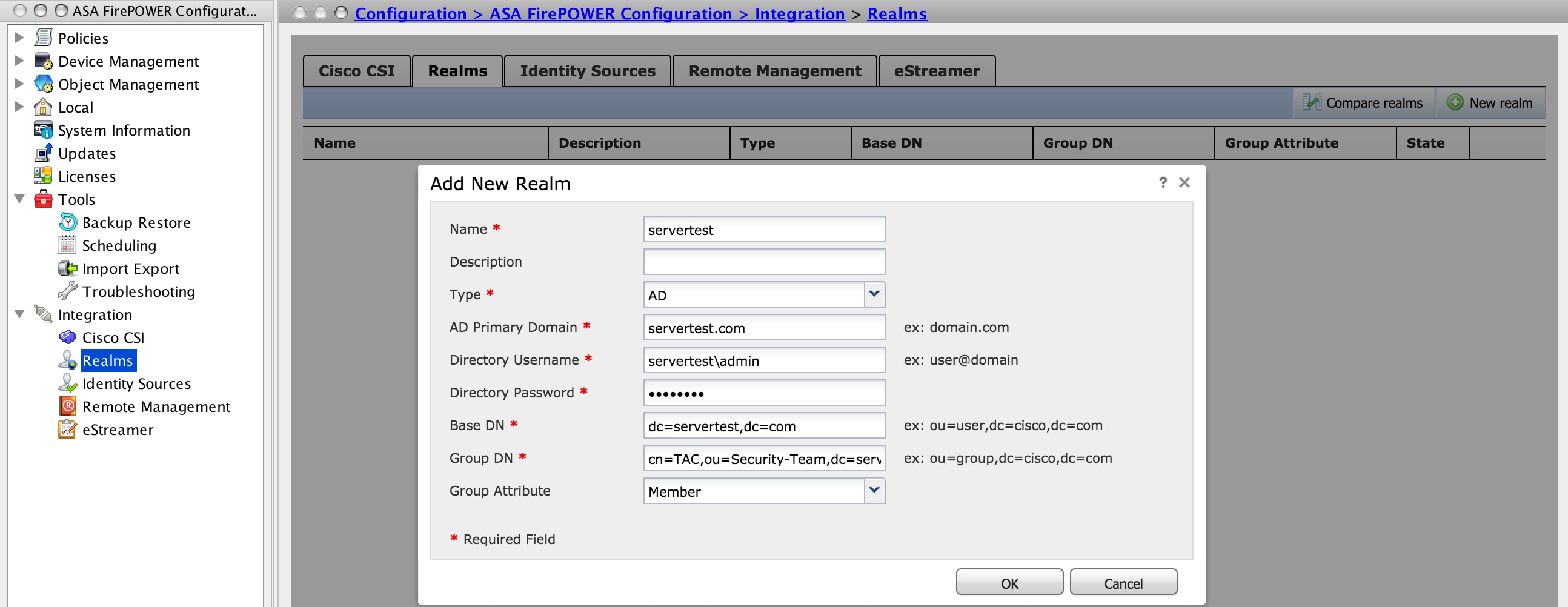
单击“确定”保存配置。
本文可帮助您了解基本DN和组DN值。
第3.2步添加目录服务器IP地址/主机名。
要指定AD服务器IP/主机名,请单击“添加目录”。
主机名/IP地址:配置AD服务器的IP地址/主机名。
端口: 指定Active Directory LDAP端口号(默认值389)。
加密/SSL证书:(可选)要加密FMC和AD服务器之间的连接,请参阅以下文章:
验证FireSIGHT系统上的身份验证对象以通过SSL/T进行Microsoft AD身份验证……

单击 测试 以验证FMC与AD服务器的连接。现在,单击“确定”保存配置。
第3.3步修改领域配置。
要修改和验证AD服务器的集成配置,请导航至领域配置。
第3.4步下载用户数据库。
导航至用户下载,从AD服务器获取用户数据库。
启用此复选框可下载“下载用户和组”,并定义有关Firepower模块与AD服务器联系以下载用户数据库的频率的时间间隔。
选择组并将其添加到要为其配置身份验证的Include选项。默认情况下,如果不选择包括组,则会选择所有组。

单击“Store ASA Firepower Changes(存储ASA Firepower更改)”以保存领域配置。
启用领域状态,然后点击下载按钮下载用户和组,如图所示。

步骤4.配置身份策略。
身份策略执行用户身份验证。如果用户不进行身份验证,则拒绝访问网络资源。这会对组织的网络和资源实施基于角色的访问控制(RBAC)。
第4.1步强制网络门户(主动身份验证)。
主动身份验证要求在浏览器上输入用户名和密码,以识别用户身份以允许任何连接。浏览器通过显示身份验证页面或以静默方式使用NTLM身份验证对用户进行身份验证。 NTLM使用Web浏览器发送和接收身份验证信息。主动身份验证使用各种类型来验证用户的身份。不同类型的身份验证包括:
- HTTP基本:在此方法中,浏览器会提示输入用户凭据。
- NTLM: NTLM使用Windows工作站凭据,并使用Web浏览器与Active Directory协商。您需要在浏览器中启用NTLM身份验证。用户身份验证以透明方式进行,不提示凭证。它为用户提供单点登录体验。
- HTTP协商:在此类型中,系统尝试使用NTLM进行身份验证,如果失败,则传感器使用HTTP基本身份验证类型作为回退方法并提示对话框输入用户凭据。
- HTTP响应页:这类似于HTTP基本类型,但是,此处会提示用户在可自定义的HTML表单中填写身份验证。
每个浏览器都有启用NTLM身份验证的特定方法,因此,您可以遵循浏览器指南以启用NTLM身份验证。
要安全地与路由传感器共享凭证,您需要在身份策略中安装自签名服务器证书或公签名服务器证书。
Generate a simple self-signed certificate using openSSL -
Step 1. Generate the Private key
openssl genrsa -des3 -out server.key 2048
Step 2. Generate Certificate Signing Request (CSR)
openssl req -new -key server.key -out server.csr
Step 3. Generate the self-signed Certificate.
openssl x509 -req -days 3650 -sha256 -in server.csr -signkey server.key -out server.crt
导航至Configuration > ASA FirePOWER Configuration > Policies > Identity Policy。现在导航至Active Authentication选项卡,在Server Certificate选项中,单击图标(+) 并上传您在上一步中使用openSSL生成的证书和私钥,如图所示:

现在,单击Add rule(添加规则)为Rule(规则)指定名称,并选择该操作作为Active Authentication(活动身份)。定义要为其启用用户身份验证的源/目标区域、源/目标网络。
导航至领域和设置选项卡。从上一步中配置的下拉列表中选择Realm,然后从最适合您的网络环境的下拉列表中选择Authentication Type。

第4.2步强制网络门户的ASA配置。
步骤1.定义将重定向到Sourcefire进行检查的相关流量。
ASA(config)# access-list SFR_ACL extended permit ip 192.168.10.0 255.255.255.0 any ASA(config)# ASA(config)# class-map SFR_CMAP ASA(config-cmap)# match access-list SFR_ACL ASA(config)# policy-map global_policy ASA(config-pmap)# class SFR_CMAP ASA(config-pmap-c)# sfr fail-open
ASA(config)#service-policy global_policy global
步骤2.在ASA上配置此命令以启用强制网络门户。
ASA(config)# captive-portal interface inside port 1025
提示:强制网络门户可以全局启用或按接口启用。
提示:确保在身份策略的Active Authentication选项卡的端口选项中配置了服务器端口TCP 1025。
第4.3步单点登录(被动身份验证)。
在被动身份验证中,当域用户登录并能够对AD进行身份验证时,Firepower用户代理会从AD的安全日志轮询用户 — IP映射详细信息,并与Firepower模块共享此信息。Firepower模块使用这些详细信息来实施访问控制。
要配置被动身份验证规则,请单击Add rule为规则指定名称,然后选择Action 作为Passive Authentication。定义要为其启用用户身份验证的源/目标区域、源/目标网络。
导航至 领域和设置 选项卡选择 领域 从上一步配置的下拉列表。
如图所示,如果被动身份验证无法识别用户身份,则可以选择回退方法作为主动身份验证:

现在,单击Store ASA Firepower Changes(存储ASA Firepower更改)以保存身份策略的配置。
步骤5.配置访问控制策略。
导航至Configuration > ASA FirePOWER Configuration > Policies > Access Control Policy。
单击Identity Policy(左上角),从下拉列表中选择您在上一步中配置的Identify Policy,然后单击OK,如下图所示。

点击 添加规则 要添加新规则,请导航至 用户 并选择要为其实施访问控制规则的用户,如此图所示,然后单击Add。

点击 存储ASA Firepower更改 保存访问控制策略的配置。
步骤6.部署访问控制策略。
您必须部署访问控制策略。在应用策略之前,您将在模块上看到指示访问控制策略已过期。要将更改部署到传感器,请单击部署并选择部署FirePOWER更改选项,然后在弹出窗口中单击部署。
注意:在版本5.4.x中,要将访问策略应用于传感器,您需要点击Apply ASA FirePOWER Changes(应用ASA FirePOWER更改)
注意:导航至Monitoring > ASA Firepower Monitoring > Task Status。确保任务必须完成配置更改的应用。
步骤7.监控用户事件。
导航至Monitoring > ASA FirePOWER Monitoring > Real-Time Eventing,以监控用户使用的流量类型。
验证
使用本部分可确认配置能否正常运行。
导航至Analysis > Users,以验证与流量关联的用户身份验证/身份验证类型/用户 — IP映射/访问规则。
Firepower模块与用户代理之间的连接(被动身份验证)
Firepower模块使用TCP端口3306,以便从用户代理接收用户活动日志数据。
要验证Firepower模块的服务状态,请在FMC中使用此命令。
admin@firepower:~$ netstat -tan | grep 3306
在FMC上运行数据包捕获,以验证与用户代理的连接。
admin@firepower:~$ sudo tcpdump -i eth0 -n port 3306
FMC和Active Directory之间的连接
Firepower模块使用TCP端口389从Active Directory检索用户数据库。
在Firepower模块上运行数据包捕获,以验证与Active Directory的连接。
admin@firepower:~$ sudo tcpdump -i eth0 -n port 389
确保领域配置中使用的用户凭据具有获取AD用户数据库的足够权限。
验证领域配置,并确保已下载用户/组并正确配置用户会话超时。
导航至Monitoring ASA Firepower Monitoring Task Status(监控ASA Firepower监控任务状态),并确保任务用户/组下载成功完成,如此图所示。
ASA和终端系统之间的连接(主动身份验证)
主动身份验证,确保证书和端口在Firepower模块身份策略和ASA(captive-portal命令)中配置正确。 默认情况下,ASA和Firepower模块会侦听TCP端口885上的主动身份验证。
要验证活动规则及其命中计数,请在ASA上运行此命令。
ASA# show asp table classify domain captive-portal
Input Table
in id=0x2aaadf516030, priority=121, domain=captive-portal, deny=false
hits=10, user_data=0x0, cs_id=0x0, flags=0x0, protocol=6
src ip/id=0.0.0.0, mask=0.0.0.0, port=0, tag=any
dst ip/id=19.19.19.130, mask=255.255.255.255, port=1025, tag=any, dscp=0x0
input_ifc=inside, output_ifc=identity
Output Table:
L2 - Output Table:
L2 - Input Table:
Last clearing of hits counters: Never
策略配置和策略部署
确保在身份策略中正确配置领域、身份验证类型、用户代理和操作字段。
确保身份策略与访问控制策略正确关联。
导航至Monitoring > ASA Firepower Monitoring > Task Status,并确保策略部署成功完成。
故障排除
目前没有针对此配置的故障排除信息。
相关信息
由思科工程师提供
- Sunil Kumar思科TAC工程师
- Prashant Joshi思科TAC工程师
 反馈
反馈